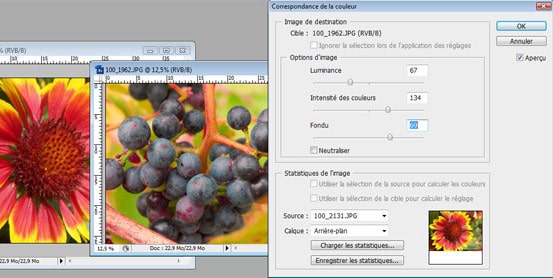I – Utilisation
Cette commande est appréciable : imaginez que vous faites un montage de photos de famille. Vous ajoutez un personnage et vous vous rendez compte qu’il ressort bizarrement du groupe. En fait, la photo présente une forte dominante, due probablement à un problème de température de couleur à la prise de vue.

- les raisins, que je ne trouve pas assez rouges, vont être corrigés grâce aux couleurs présentes dans la fleur.
- je rends la photo des raisins active avant de lancer la commande Image > Réglage > Correspondance de la couleur
II – La boîte de dialogue décryptée
Les Options d’image :
Intensité des couleurs : Ce curseur est l’équivalent d’une glissière « saturation ».
Fondu : Harmonise l’effet du réglage, réduisant ainsi son intensité.
Neutraliser : Si le réglage produit une dominante de couleur, cocher cette case peut l’éliminer.
Statistiques de l’image :
Utiliser la sélection de la source pour calculer les couleurs : Vous pouvez effectuer une sélection dans l’image source et utiliser les couleurs présentes dans la sélection pour les calculs de concordance.
Utiliser la sélection de la cible pour calculer le réglage : une sélection peut être effectuée dans l’image à corriger, ou dans un de ses calques, et servir de base pour le calcul du réglage.
Source : Le menu de cette commande liste toutes les images ouvertes susceptibles de servir de base pour le réglage. Seules les images dont le mode de couleur et le profondeur de couleur sont équivalents sont acceptées.
Par défaut, l’aperçu montre le calque sélectionné. La source est l’image contenant les couleurs correctes.
Calque : Quand une image à calques multiples est sélectionnée dans le menu Source, ce menu permet de sélectionner le calque – ou la fusion de l’ensemble des calques – à considérer somme source.
Charger les statistiques, Enregistrer les statistiques : Si vous corrigez une série d’images et désirez accélérer le travail, enregistrez le réglage que vous venez d’effectuer, puis chargez le pour chacune des images à traiter.
En conclusion : cette commande permet de corriger la chromie ou bien d’obtenir des effets intéressants. Voyez ici la page d’accueil de ce site pour lequel j’ai fait correspondre une photo de mer et de coucher de soleil saharien…